- 1. Дисплей

дисплей в сборе с тачскрином и передней панелью (модуль) для Samsung Galaxy A51 (SM-A515F) Super Amoled, черный
6300 р.
- 2. Отвертки

набор инструментов BAKU (5 в 1) для ремонта мобильных телефонов и ноутбуков iPhone, iPad, Samsung
329 р.
- 3. Лопатка

лопатка-шпатель двухсторонняя медицинская (нерж.) 17,3 x 0,6 см
130 р.
- 4. Присоска

захват-присоска (манипулятор) вакуумный для установки компонентов Pro’sKit MS-121 (3 насадки)
708 р.
Как заменить дисплей на Samsung Galaxy A51 (A515F)?
Если вы столкнулись с повреждением дисплейного модуля на Galaxy A51, рекомендации ниже помогут самостоятельно заменить вышедший из строя экран. Прежде чем приступать к ремонту, следует разрядить гаджет до 25 % и менее. Таким способом вы сможете избежать возгорания или взрыва аккумулятора, если при демонтаже он будет случайно поврежден острыми предметами.
Важно! После установки нового дисплейного модуля может нарушиться опция датчика отпечатков пальцев. Все исправления безопасности, которые используются со второй половины 2020 года, не дают возможности восстановить эту функцию.
Наше руководство расскажет о том, как выполнить замену дисплейного модуля с сохранением на месте материнки и исходной рамы. Однако нужно иметь в виду, что отдельные сменные модули для смартфона этой модели заблаговременно устанавливаются в новую раму (так называемую «шасси»). Их меняют по иной процедуре, поэтому перед разборкой нужно удостовериться, что вы купили нужную деталь.
В случае деформации старой рамки ее желательно заменить. Благодаря этому вы будете уверены в том, что дисплейный модуль правильно установлен и не придет в негодность от неравномерного давления во время работы.
Перед демонтажом экрана следует подготовить необходимые инструменты и расходные материалы. Вам понадобятся отвертки для мобильных устройств, пластиковые медиаторы и лопатки, присоска, строительный фен или iOpener. Также нужно заранее приобрести запасной клей, который потребуется для склейки элементов телефона во время обратной сборки.
Время чтения: 26 мин.


Шаг 1
- Дисплей
- Отвертка
- Лопатка
- Пинцет
- Присоска
- Медиатор
Отыщите лоток SIM-карты слева на торце смартфона. Вставьте в его отверстие любой подходящий инструмент. Это может быть специальное приспособление для извлечения карты или бумажная скрепка, которую нужно предварительно выпрямить.
Сильно надавите на инструмент, чтобы достать лоток.
Вытащите лоток из гнезда на торце телефона.
Когда вы будете устанавливать SIM-карты обратно, контролируйте их корректное расположение внутри лотка.
Для разбора Вам понадобится:

Шаг 2
Перед разборкой гаджета полностью отключите его.
Возьмите iOpener и поместите на заднюю панель телефона для размягчения клеящего состава.
Крышка держится на клее сильной фиксации. Если не удается отклеить ее при помощи iOpener, воспользуйтесь тепловой пушкой или строительным феном, чтобы ослабить клеящий слой.
Следите за тем, чтобы смартфон не перегрелся. Под действием высоких температур могут пострадать аккумулятор и экран AMOLED.
Шаг 3
Возьмите пластиковый медиатор и поместите его между задней панелью и рамкой. Инструмент нужно вставлять в нижней части гаджета, поблизости от гнезда USB-C.
Если вам не удается попасть медиатором между средней рамкой и панелью, возьмите клейкую ленту или присоску и потяните крышку до образования зазора. После этого вставьте в отверстие медиатор.
Переместите пластиковый инструмент от левого нижнего угла к правому и оставьте там, чтобы исключить вторичную склейку.
Шаг 4
Поместите второй медиатор в нижний правый угол и взрежьте им клеящий слой, перемещая к нижнему левому углу.
Оставьте оба вскрывателя на своих местах во избежание повторной склейки.
Шаг 5
Третий медиатор для демонтажа установите под левый нижний угол задней панели.
Переместите его вдоль левой стороны гаджета для удаления клея.
Если вы сталкиваетесь со сложностями при разрезании клеящего состава, добавьте немного теплового воздействия. Воспользуйтесь iOpener для лучшего размягчения клея. Всегда работайте по инструкции, иначе можно сильно перегреть телефон.
Оставьте пластиковый медиатор в левом верхнем углу, так как разрезанный клей может повторно соединить детали.


Шаг 6
Возьмите четвертый медиатор и продолжите удалять клеящий слой. Вставьте инструмент под верхний левый угол возле камеры.
Переместите кончик медиатора от камеры вдоль верхней стороны корпуса по направлению к правому углу. Аккуратно разрезайте клей, который удерживает крышку.
Как и в предыдущих случаях, оставьте медиатор на месте, чтобы детали не склеились повторно.
Шаг 7
Используйте пятый медиатор для его размещения в зазоре в верхнем правом углу задней панели. Четыре предыдущих инструмента при этом должны оставаться на своих местах.
Сместите кончик медиатора вдоль правой грани смартфона. Двигайте его к нижнему правому углу, аккуратно разрезая клеящий слой.

Шаг 8
Демонтируйте заднюю панель.
Важно! При обратной сборке следует хорошо зафиксировать крышку. Чтобы клей надежно соединил детали, приложите постоянное и сильное давление к гаджету на протяжении пары минут. В этих целях можно использовать стопку из книг.

Шаг 9
Выкрутите 13 винтов Phillips #00 длиной 3 мм, которые удерживают среднюю рамку.


Шаг 10
Помимо винтов, средняя рамка удерживается специальными пластиковыми фиксаторами.
Установите медиатор между лицевой панелью и средней рамкой. Инструмент должен располагаться в нижней части корпуса, возле гнезда зарядки.
Сместите медиатор в направлении нижнего левого угла, чтобы отщелкнуть раму.
Передвиньте пластиковый инструмент в сторону нижнего правого угла, чтобы отстегнуть оставшиеся защелки.
Шаг 11
Перемещайте медиатор далее для демонтажа панели в правой части гаджета. Двигайте его до тех пор, пока не освободятся все пластиковые зажимы.


Шаг 12
Переместите медиатор вдоль верхней стороны телефона для освобождения верхних пластиковых фиксаторов.
Шаг 13
Переместите пластиковый медиатор вдоль левого верхнего угла в направлении нижнего угла корпуса. Это позволит высвободить защелки в левой части аппарата.

Шаг 14
Демонтируйте среднюю рамку.


Шаг 15
Используйте плоский кончик лопатки, чтобы отсоединить аккумуляторную батарею. Отцепите ее, вытянув разъем из гнезда.


Шаг 16
Воспользуйтесь плоским кончиком лопатки для поднятия и отсоединения гибкого шлейфа, который размещается в нижней части гаджета.

Шаг 17
Приложите iOpener к дисплейному модулю и подержите не меньше 2 минут. Это поможет размягчить клей, который находится под экраном.
Клеящий состав плотно удерживает дисплей, поэтому, вероятно, вам потребуется применять iOpener несколько раз. В процессе отклеивания соблюдайте инструкцию, чтобы не перегреть дисплейный модуль.


Шаг 18
Как только дисплей нагреется, поместите присоску на верхнюю сторону корпуса.
При наличии трещин на экране присоска может не присоединиться. В такой ситуации воспользуйтесь прочной клеящей лентой или зафиксируйте присоску при помощи клея. Дождитесь, пока клеящий состав высохнет, а затем приступайте к дальнейшей работе.
Установите медиатор в отверстие и начинайте удалять клеящий слой, перемещая инструмент к верхнему правому углу.
Шаг 19
Поместите второй медиатор в зазор и передвиньте его к левому верхнему углу.
Оставьте оба медиатора на своих местах во избежание вторичной склейки деталей.
Шаг 20
Используйте третий медиатор. Установите его в зазор и проведите вдоль левой стороны корпуса для срезания клеящего слоя.
Оставьте вскрыватель в левом нижнем углу, иначе разрезанный клеящий слой может соединиться повторно.


Шаг 21
Возьмите четвертый медиатор и начните смещать его вдоль левой части смартфона в направлении правого нижнего угла.
Не забудьте оставить пластиковый инструмент на месте, чтобы предупредить повторное склеивание.
Шаг 22
На этом этапе потребуется пятый медиатор. Его нужно вставить в отверстие и провести вдоль левой стороны аппарата для срезки остатков клеящего слоя.

Шаг 23
Еще раз приложите iOpener к дисплейному модулю для размягчения клея.
Подождите несколько минут. Во время нагрева уделяйте особенное внимание клею прямоугольной формы, который находится под дисплеем.
Шаг 24
Установите пластиковую карту в отверстие между корпусом и дисплейным модулем.
Надавите на карту и подвигайте ею в разные стороны, чтобы разрезать весь клеящий слой.
После полного разрезания клея вытащите все медиаторы из углов телефона.
Через рамку все еще тянется шлейф, поэтому пока не демонтируйте дисплей полностью.
Шаг 25
Осторожно проденьте гибкий шлейф сквозь раму.


Шаг 26
- Дисплей
- Отвертка
- Лопатка
- Пинцет
- Присоска
- Медиатор
Удалите старый дисплейный модуль.
В завершение работы останется только установить новый экран и выполнить обратную сборку. Не забудьте тщательно проклеить все детали, которые требуют плотной фиксации. Если четко следовать рекомендациям, процесс замены дисплея не займет много времени.
Для разбора Вам понадобится:
Шаг 27
- Аккумулятор
- Защитное стекло
Также Вам могут пригодиться:
Шаг 28
- Кабель
- Беспроводные наушники
Эти товары могут Вас заинтересовать:
Итак, подведем итоги:
Чтобы заменить дисплей на Samsung Galaxy A51 (A515F), потребуется:
- Разрядить аккумуляторную батарею, отключить гаджет и извлечь лоток SIM-карты.
- Прогреть корпус, отцепить лицевую панель присоской.
- Открутить 13 винтов, отстегнуть защелки и снять среднюю рамку.
- Отсоединить шлейф аккумулятора, вытащить батарею.
- Прогреть дисплей, отсоединить его от остальной части корпуса.
- Поставить новый экранный модуль.
- 1. Дисплей

дисплей в сборе с тачскрином и передней панелью (модуль) для Samsung Galaxy A51 (SM-A515F) Super Amoled, черный
6300 р.
- 2. Отвертки

набор инструментов BAKU (5 в 1) для ремонта мобильных телефонов и ноутбуков iPhone, iPad, Samsung
329 р.
- 3. Лопатка

лопатка-шпатель двухсторонняя медицинская (нерж.) 17,3 x 0,6 см
130 р.
- 4. Присоска

захват-присоска (манипулятор) вакуумный для установки компонентов Pro’sKit MS-121 (3 насадки)
708 р.
Характеристики  | |
|---|---|
| Высота, ширина, толщина (мм) | 158.5×73.6×7.9 |
| Материал корпуса | стекло и пластик |
| Процессор | Exynos 9611 |
| Частота процессора (МГц) | 4 x 2.3ГГц + 4 x 1.7ГГц |
| Количество ядер | 8 |
| Встроенная память (Гб) | 64/128 Гб |
| Оперативная память (Гб) | 4/6 ГБ |
| Тип аккумулятора | несъемный, литий-полимерный |
| Разъем для зарядки | USB Type-C |
| Фотокамера основная/фронтальная (Мп) | 48+12+5+5 / 32 |
| Кол-во SIM-карт | 2 |
| NFC/Google Pay | 1 |
| Услуга | Стоимость работы |
|---|---|
| Замена экрана | от 3 090 р. |
| Защита гидрогелевой пленкой | от 990 р. |
| Замена аккумулятора | от 890 р. |
| Замена задней крышки | от 890 р. |
| Замена разъема зарядки (питания) | от 890 р. |
| Замена разъема SIM | от 590 р. |
| Замена антенны | от 790 р. |
| Замена вибромотора | от 790 р. |
| Замена микрофона | от 790 р. |
| Замена голосового динамика | от 690 р. |
| Замена полифонического динамика | от 690 р. |
| Замена кнопки включения | от 790 р. |
| Замена кнопок громкости | от 790 р. |
| Замена основной камеры | от 1 190 р. |
| Замена разъема наушников (гарнитуры) | от 890 р. |
| Обновление ПО | от 1 090 р. |
| Чистка сеточки верхнего микрофона | от 1 790 р. |
| Чистка сеточки нижнего микрофона | от 1 790 р. |
| Чистка сеточки полифонического динамика | от 1 790 р. |
| Сбор/Разбор | от 1 490 р. |
Характеристики  | |
|---|---|
| Высота, ширина, толщина (мм) | 159.3×73.1×8.6 |
| Материал корпуса | пластик |
| Процессор | MediaTek Helio P65 |
| Частота процессора (МГц) | 2 |
| Количество ядер | 8 |
| Встроенная память (Гб) | 64/128 Гб |
| Оперативная память (Гб) | 4 Гб |
| Тип аккумулятора | несъемный, литий-ионный |
| Разъем для зарядки | USB Type-C |
| Фотокамера основная/фронтальная (Мп) | 48+5+8+5 / 20 |
| Кол-во SIM-карт | 2 |
| NFC/Google Pay | 1 |
| Услуга | Стоимость работы |
|---|---|
| Замена экрана | от 2 690 р. |
| Защита гидрогелевой пленкой | от 990 р. |
| Замена аккумулятора | от 790 р. |
| Замена задней крышки | от 590 р. |
| Замена разъема зарядки (питания) | от 790 р. |
| Замена разъема SIM | от 390 р. |
| Замена антенны | от 690 р. |
| Замена вибромотора | от 590 р. |
| Замена микрофона | от 790 р. |
| Замена голосового динамика | от 590 р. |
| Замена полифонического динамика | от 690 р. |
| Замена кнопки включения | от 590 р. |
| Замена кнопок громкости | от 590 р. |
| Замена основной камеры | от 890 р. |
| Замена передней камеры | от 790 р. |
| Обновление ПО | от 990 р. |
| Замена микросхемы | от 2 190 р. |
| Чистка сеточки верхнего микрофона | от 1 790 р. |
| Чистка сеточки нижнего микрофона | от 1 790 р. |
| Чистка сеточки полифонического динамика | от 1 790 р. |
| Сбор/Разбор | от 1 490 р. |
| Замена датчика приближения | от 690 р. |
Оперативный и профессиональный ремонт моделей Samsung Galaxy A31, A51 в Волгодонске готовы произвести в сервисе Pedant, размещенном по адресу ТРЦ «Весенний».
Обычно, необходимые запчасти имеются в наличии, но рекомендуем уточнить данный вопрос у мастеров по номеру 8 (800)-100-39-13 или напрямую в выбранном филиале.
Внести оплату Вы можете любым удобным способом из предложенных — наличными и картой:
- Visa,
- МИР,
- Mastercard.
Цена ремонта Самсунг галакси а31, а51 варьируется в зависимости от сложности производимых работ и начинается от 390 руб.
Все процессы выполняются в присутствии клиента с 10:00 до 21:00.
По окончании мероприятий в обязательном порядке каждому выдается гарантийный талон сроком до 90 дней!
Специалисты Педант готовы оказать помощь и устранить неполадку в любой день . Поэтому, если на гаджете разряжается и греется батарея, разбился дисплей, сломалась камера, хрипы в звуке динамиков, неисправен микрофон или не обнаружена сим-карта, вам есть, где 100% помогут.

Ребята, я разбил дисплей на Galaxy A51 и где теперь его можно заменить? Такой вопрос часто задают активные пользователи наших групп в социальных сетях. Несмотря на то, что экран Галакси А51 покрыт защитным стеклом Gorilla Glass 3, разбить его можно довольно легко. Где купить дисплей? Наши журналисты изучили вопрос и вот что нашли.
Если лень все это читать, вот вам сразу вариант по хорошей цене:

$36,99
$105,69
out of stock
Как заменить дисплей на Галакси А51
Вариант 1 Метод вполне логичный и многие могут выбрать именно его — пойти в официальный сервисный центр компании Samsung, сдать телефон и оформить замену экрана. Обратите внимание — это не гарантийный случай и никакой роли не играет, есть у вас гарантия на Галакси А51 или нет, в любом случае ремонт (замену экрана) оплачиваете именно вы. Логично, это наиболее дорогой, но в тоже время качественный способ.

Вариант 2 Данный способ подразумевает использование всевозможных сторонних сервисов по ремонту телефонов. То есть, идем в ближайший торговый центр, находим там ларек «Ремонт техники» и сдаем смартфон туда.
Плюсы метода: будет значительно дешевле, нежели заказывать ремонт у официалов.
Минусы метода: ремонтировать могут долго и не факт что вам установят качественную, новую матрицу, могут и вовсе поставить посредственный IPS дисплей из Китая.
Вариант 3 Покупка Super AMOLED экрана Galaxy A51 в Китае и самостоятельная замена. Конечно же самый недорогой и действенный метод, к тому же, можно уже с этим дисплеем обратиться в частную мастерскую и в таком случае это будет дешево + вы не рискуете «нарваться» на некачественную запчасть.

Плюсы метода: вы самостоятельно можете выбрать экран и заказать без переплат.
Минусы метода: несколько сложно заменить дисплей без технических навыков и подойдет это далеко не каждому.

Впрочем, многие запчасти уже укомплектованы необходимыми инструментами, а видео ниже поможет вам разобрать смартфон.
Где лучше купить
Наиболее интересные предложения представлены в виджете ниже. Цена всегда актуальная и обновляется автоматически.

$36,99
$105,69
out of stock


$51,83
$71,00
out of stock
Всем привет! В данном обзоре я покажу, как заменить дисплей на Samsung A51.
Для ремонта был заказан среднего по качеству дисплей — владелец телефона не хотел совсем дешевый ставить, но и на оригинал денег жалко, поэтому был заказан китайский OLED.
Посылка пришла за 9 дней, получал не на почте, а в пятерочке.
В комплекте — дисплей в рамке, защитное стекло, отвертки и присоска, клей b-7000 в тюбике
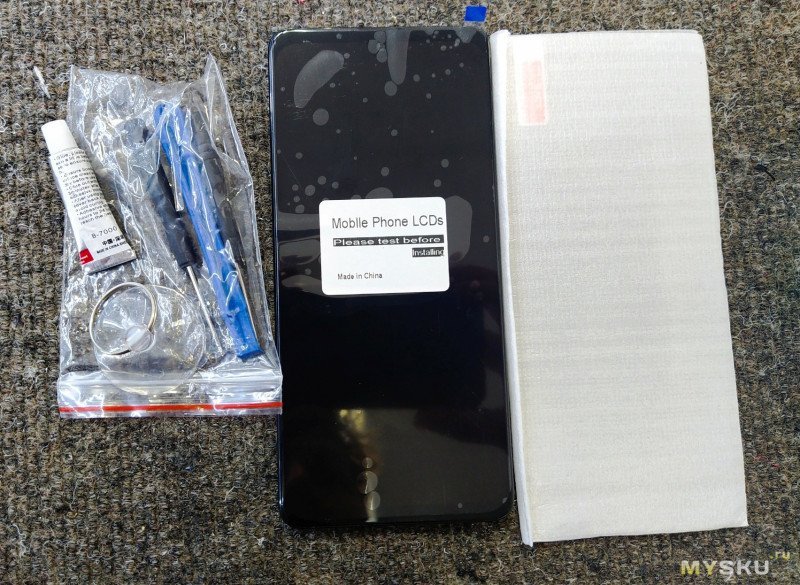
Дисплей поддерживает работу со сканером пальца, но забегая вперед у меня он не заработал — требует калибровки. Может и из-за дисплея а может последствия попадания воды внутрь (следы имелись)


Внешнее отличие оригинала и копии — в отверстии камеры: оно сделано в виде «капельки»

Начинаем разборку. Разогреваем заднюю крышку феном, после присоской тянем и в получившуюся щель засовываем тонкий жесткий пластик (из бутылки можно вырезать например). Далее я подливаю чуть бензина Калоша, клей размягчается и с ним по отклеиваю крышку. Аккуратнее — не залейте камеры и не порвите пленочные антенны! Они находятся сверху справа и снизу.
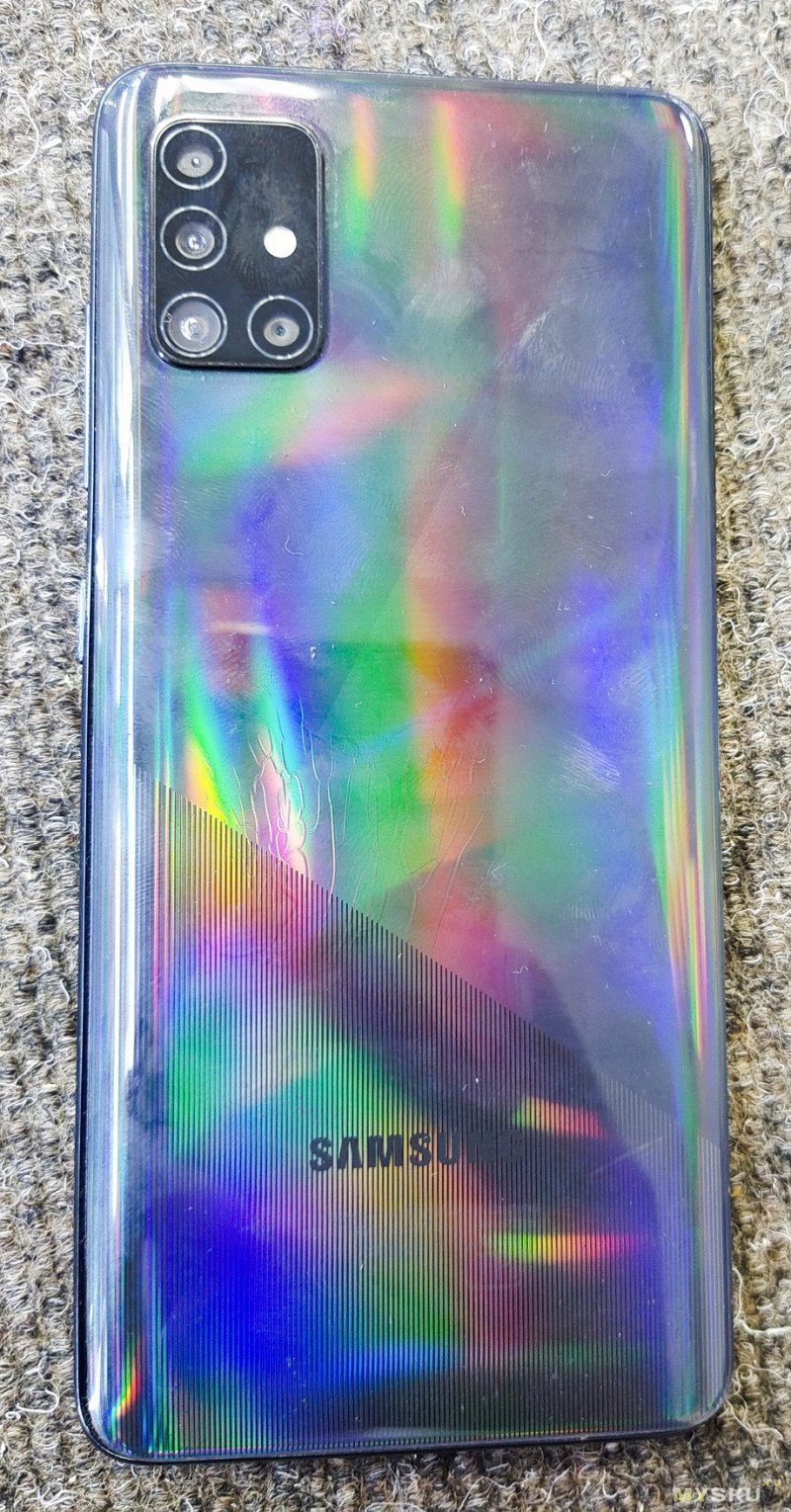

Теперь откручиваем все винты, извлекаем сим лоток и снимаем среднюю рамку (она на защелках)

Отключаем все шлейфы и снимаем системную плату, она держится на одном винте справа снизу

Далее снимаем нижнюю плату со сканером отпечатка пальца. Сканер прикручен к корпусу, плата подклеена в районе коннектора (греем и отклеиваем)

Теперь снимаем аккумулятор — я погрел на сепараторе при 75 градусах, подлил Калоши и с помощью карточки отклеил от рамки. Даже клеевая основа практически не повредилась.

Далее нужно отклеить и перенести разговорный динамик, вибро, всякие резиночки под микрофон и прочего со старой рамки, т.к в новом это все отсутствует.
После установить все платы в обратном порядке, не забыть про коаксиальный кабель антенны (справа белый проводочек), прикрутить среднюю часть, включить телефон, проверить работу и после приклеить заднюю крышку на клей из комплекта. Все, телефон отремонтирован)
Но у меня не заработал тачскрин на экране… Думал брак или несовместимость, решил обновить телефон — не помогло. Хотел было уже открывать диспут, но решил подкинуть нижнюю плату с другого телефона, благо лежал еще один такой с разбитым экраном и ура — работает
Оказалось — из-за залития один конденсатор (который под четырьмя расположен) рядом с коннектором дисплея был в коротком замыкании, на ~600nF, поставил на ~900nF и тачскрин стал отзываться на касания.

По качеству изображения — яркий, цвета насыщенные, как оригинал.
Полосы на фото — это норма для oled/amoled дисплеев, глазами не заметно.
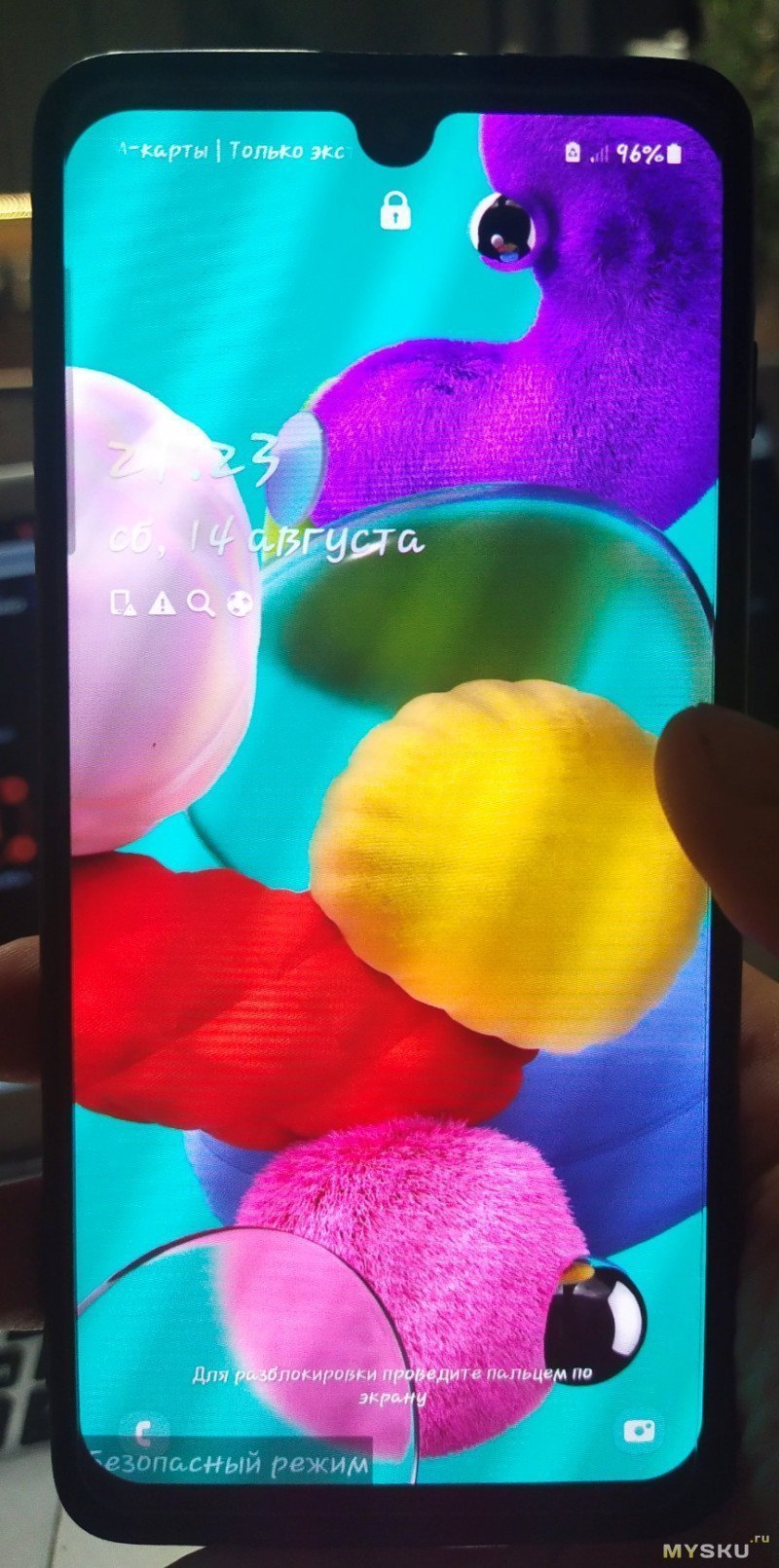
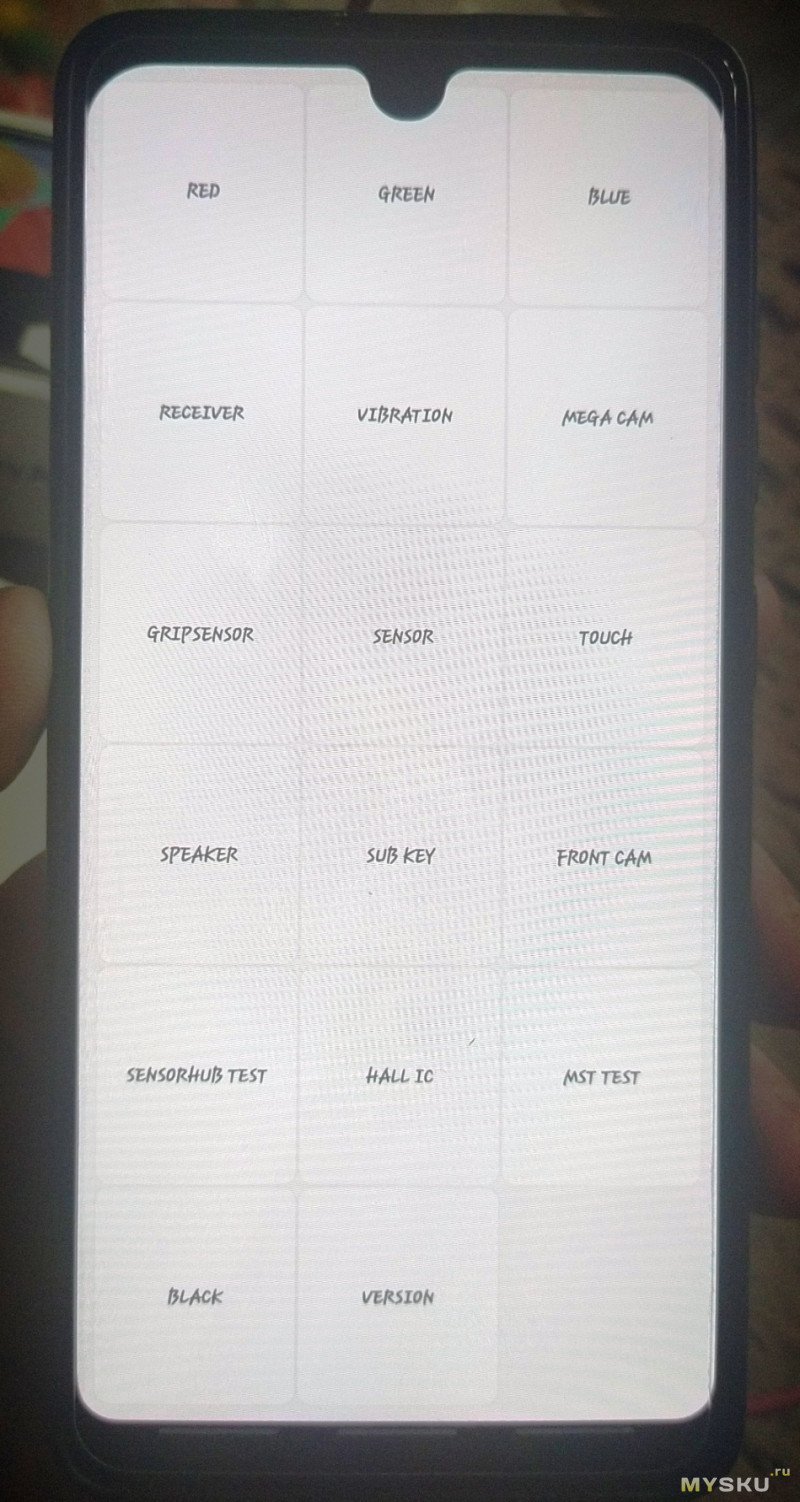
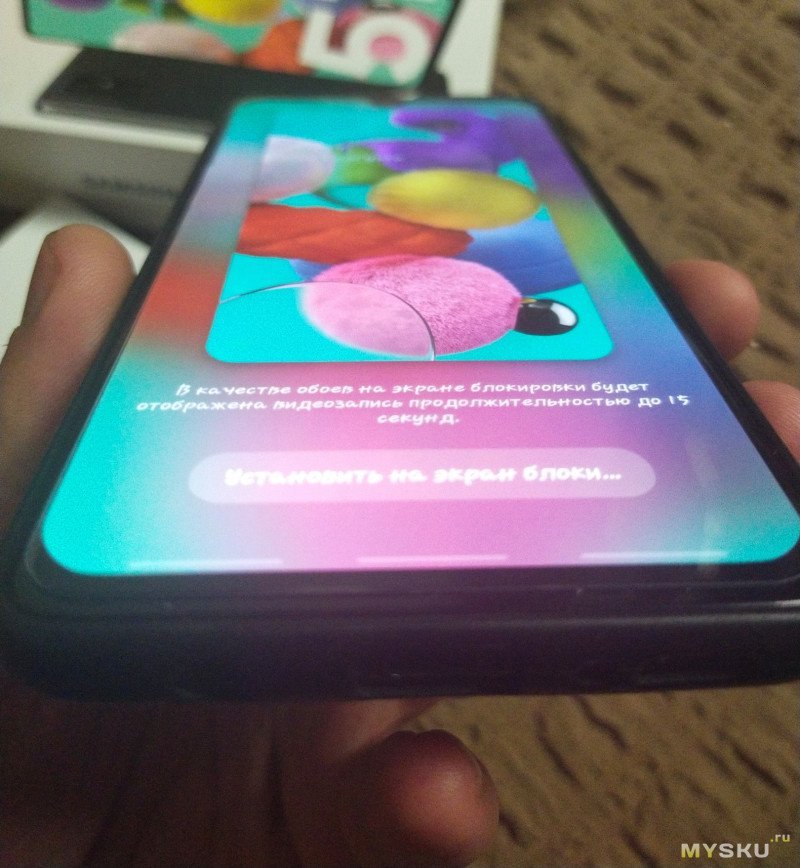
Тачскрин работает нормально
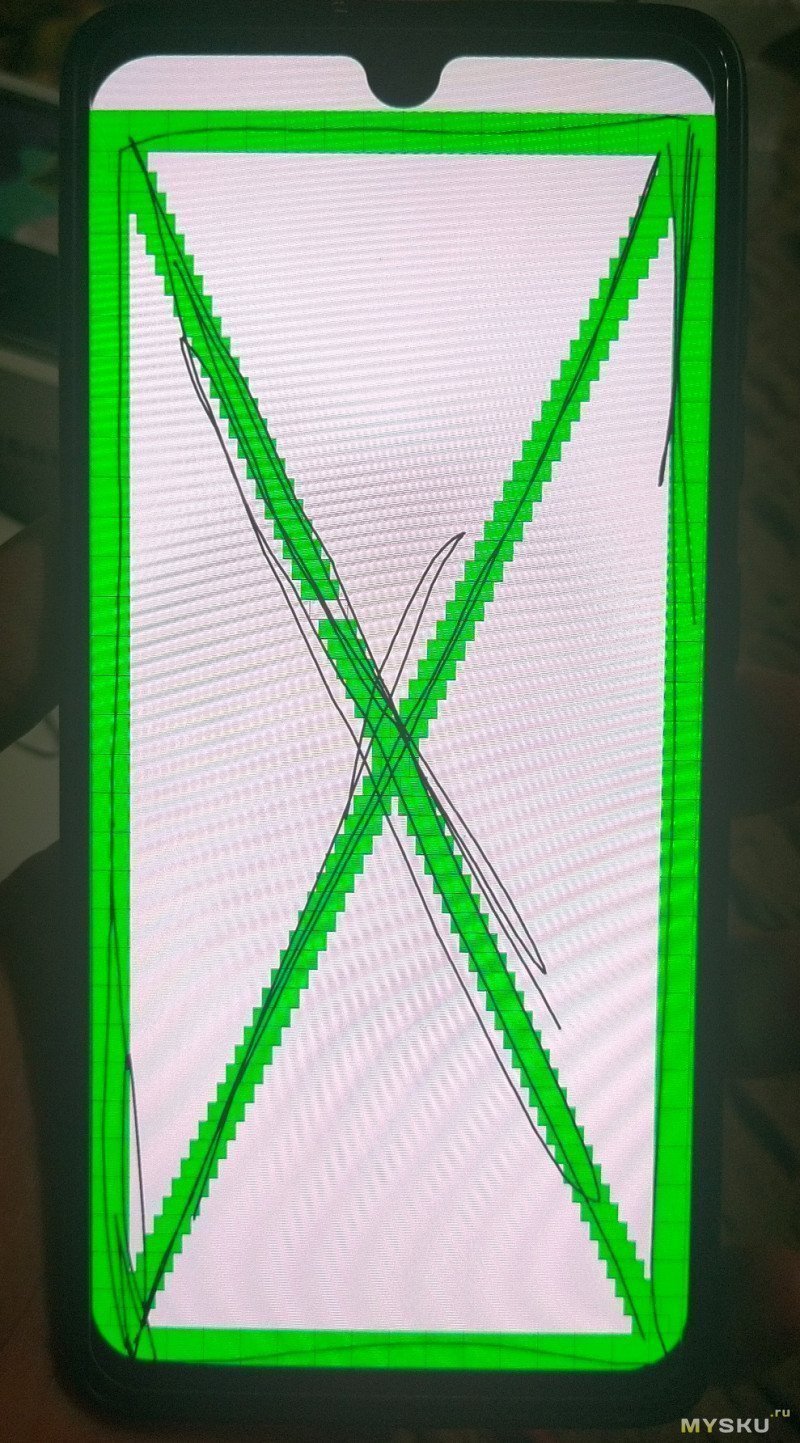
Сканер отпечатка пальца, как я писал ранее, не заработал — требует калибровки. Это делается только в оф. сервисном центре. Но кому то помогает полный сброс телефона.
Датчик приближения и освещения — первый не реагирует вообще (возможно из-за воды), второй работает.
Вот такой дисплей, сколько отработает — не известно, время покажет. Скорее его разобьют, чем он сам сломается)
Спасибо за внимание!

быстрый заказ
Оставьте свой номер и мы
перезвоним Вам через 30 секунд
Как мы ремонтируем Samsung Galaxy A51 в нашем сервисе
Сервис по ремонту Samsung Galaxy A51 в Ростове-на-Дону продлит эксплуатацию любимого устройства. Позвоните по номеру +7 (863) 320-04-35 для незамедлительной квалифицированной помощи наших мастеров. У нас действует экспресс-ремонт и все работы выполняются в быстром режиме. Наша команда состоит из инженеров высшей категории. Наши сотрудники способны решить даже самые сложные вопросы. Использование оригинальных комплектующих способствует полному восстановлению всех функций телефона и долгому дальнейшему пользованию.
Ремонт Samsung Galaxy A51
Самой распространённой поломкой, с которой сталкиваются наши специалисты, является поврежденный экран. Обусловлено это тем, что это самая большая часть смартфона и самая незащищённая, хоть и выполнена из закалённого достаточно прочного материала, само по себе стекло хрупкое. Сначала непонятно, как именно лучше поступить. Стоит ли менять весь дисплейный модуль или стекло отдельно. В обоих случаях есть свои достоинства и недостатки. Но предпочтение обычно отдаётся второму варианту, потому что при замене отдельно верхнего слоя экрана, модуль остаётся родным с завода и обходится дешевле.
Когда Вы обращаетесь в наш центр:
- Специалисты фиксируют проблему.
- Мастер проводит диагностику.
- Работа выполняется в кратчайшие сроки. Время зависит от степени поломки.
- Сломанные запчасти Samsung Galaxy A51 заменяются на оригинальные. Они поставляются только проверенными партнёрами.
- После ремонта предоставляется гарантия.
Точные цифры и параметры обговариваются по факту обращения. Стоимость и сроки выполнения уточняет инженер.
Мы работаем быстро, а главное качественно. Использование специализированных инструментов и правильно оборудованная мастерская делает это возможным. У нас есть свой склад запчастей и нам не приходится ожидать поставок комплектующих. Всё, что может понадобиться обычно есть в наличии.
Преимущества компании
- В сфере электроники с 2008 года
- Предоставление гарантии от 2 месяцев до 1 года
- Более 14000 отремонтированных устройств
- Осуществление бесплатной диагностики
- Наличие услуги «выезд курьера».
У нас лучший сервис по Ростову-на-Дону. Ждём Вас в любое время по адресу ул. Социалистическая, д. 109. Вас ждут выгодные и удобные условия сотрудничества.
Оставьте заявку на ремонт
И получите скидку 10%

быстрый заказ
Оставьте номер своего телефона и мы
перезвоним Вам через 30 секунд
